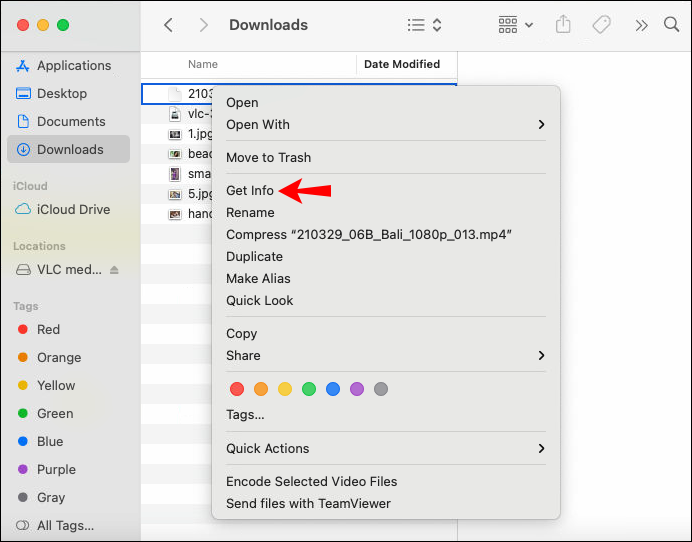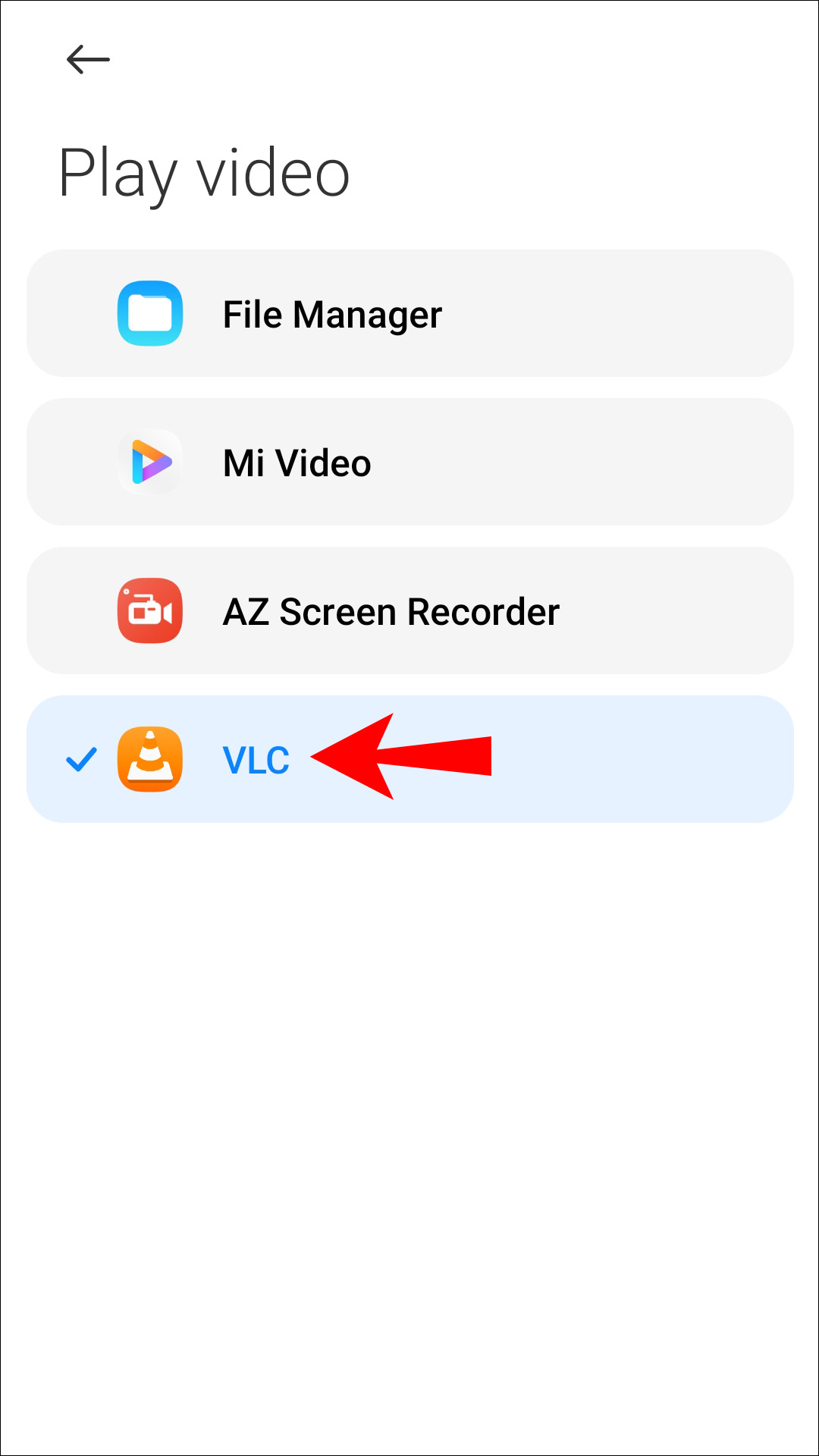Как сделать VLC медиаплеером по умолчанию
VLC Media Player позволяет воспроизводить любимые медиафайлы практически из любого источника, включая различные форматы файлов, форматы дисков и потоковую передачу. Его набор функций и инструментов помогут вам добиться наилучшего качества воспроизведения.
Если вы предпочитаете, чтобы ваши медиафайлы воспроизводились с помощью VLC Media Player, а не других встроенных медиаплееров, в этой статье мы покажем вам, как установить VLC по умолчанию для различных операционных систем. В нашем разделе часто задаваемых вопросов описано, как использовать VLC для потоковой передачи музыки и видео через Интернет и как подключиться к потоку.
Программы для Windows, мобильные приложения, игры - ВСЁ БЕСПЛАТНО, в нашем закрытом телеграмм канале - Подписывайтесь:)
Как сделать VLC медиаплеером по умолчанию
Сделать VLC медиаплеером по умолчанию можно следующим образом:
- Найдите VLC в настройках вашего приложения и установите его в качестве приложения по умолчанию или
- Запуская медиафайл, выберите его открытие с помощью VLC, а затем установите VLC по умолчанию.
Как сделать VLC медиаплеером по умолчанию в Windows
- Нажмите кнопку «Пуск».

- Выберите «Настройки», затем «Приложения».

- Перейдите к «Приложениям по умолчанию».

- Перейдите в раздел «Выбор приложений по умолчанию» для видеоплеера.

- Выберите «Кино и ТВ», затем переключитесь на «VLC Media Player».

Как сделать VLC медиаплеером по умолчанию на Mac
- Перейдите к видео или аудиофайлу, который хотите открыть, и щелкните его правой кнопкой мыши. Чтобы щелкнуть правой кнопкой мыши на Mac, нажмите «Control», затем мышь или трекпад.
- Выберите «Получить информацию».

- Выберите «Открыть с помощью». Отобразятся ваш текущий проигрыватель по умолчанию и другие установленные видеоплееры.

- Измените текущий проигрыватель на VLC.

- Нажмите «Изменить все…», затем выберите «Продолжить» в появившемся окне.

Как сделать VLC медиаплеером по умолчанию на Android
- Запустите ВЛК.

- Перейдите в «Приложения».

- В правом верхнем углу нажмите на трехточечное меню.
- Перейдите к «Приложениям по умолчанию», затем выберите «Выбор приложений по умолчанию».

- Нажмите «Спросить перед установкой приложений по умолчанию».
- Запустите «VLC».
- Выполните инструкции на экране, чтобы установить VLC в качестве проигрывателя по умолчанию.

Как сделать VLC медиаплеером по умолчанию в Linux
- Выберите стрелку в правом верхнем углу экрана.
- Выберите значок «Настройки».
- В меню слева нажмите «Подробности» и «Приложения по умолчанию».
- Измените параметр «Видео» на «VLC Media Player». (То же самое можно сделать и для «Музыки», если хотите).
- Сохраните изменения.
VLC Media Player, я выбираю тебя!
Программы для Windows, мобильные приложения, игры - ВСЁ БЕСПЛАТНО, в нашем закрытом телеграмм канале - Подписывайтесь:)
Мощный медиаплеер VLC — один из лучших способов слушать музыку и смотреть видео. Он может воспроизводить практически любой формат и имеет лучшие усилители звука, чем любой другой доступный медиаплеер. Тот факт, что это бесплатное программное обеспечение и обычно более мощное, чем встроенные медиаплееры, делает его отличной альтернативой проигрывателю по умолчанию.
Теперь, когда мы показали вам, как установить VLC в качестве медиаплеера по умолчанию и как передавать контент с вашего компьютера на другой, какой тип контента вам нравится больше всего? Что вы думаете о VLC на данный момент? Предпочитаете ли вы его другим медиаплеерам? Если да, то почему? Дайте нам знать в разделе комментариев ниже.